Cum se găsesc celule cu / care au validarea datelor în Excel?
În mod implicit, săgeata validării datelor nu va fi afișată automat. Dacă doriți să găsiți celule care au validarea datelor, poate fi necesar să faceți clic pe celulă pentru a afișa săgeata una câte una pentru confirmare dacă nu aveți o metodă eficientă. De fapt, cu funcția de încorporare Excel - Găsire și selectare, găsirea celulelor cu validare a datelor devine mai ușoară în munca dvs.
Găsiți toate celulele cu / care au validarea datelor în Excel
Găsiți celule cu / care au aceeași validare a datelor în Excel
Găsiți toate celulele cu / care au validarea datelor în Excel
Este destul de ușor să găsiți toate celulele care au validarea datelor în foaia de lucru curentă, vă rugăm să procedați după cum urmează.
1. Faceți clic pe Găsire și selectare> Validare date sub fila Acasă. Vedeți captura de ecran:

Apoi, toate celulele care au validarea datelor vor fi selectate în foaia de lucru curentă.
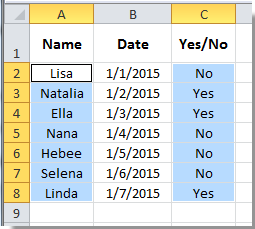
Găsiți celule cu / care au aceeași validare a datelor în Excel
De asemenea, puteți găsi celule care au același tip de validare a datelor în Excel cu funcția Select & Find.
1. Selectați o celulă cu validarea datelor pe care doriți să o găsiți în alte celule.
2. Faceți clic pe Găsire și selectare> Mergeți la Special sub fila Acasă.
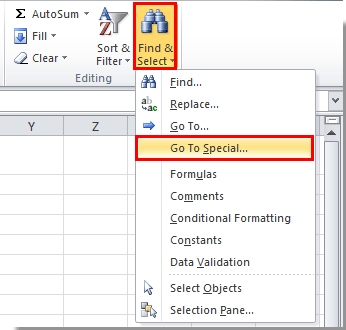
3. În caseta de dialog Accesați special, verificați validarea datelor și aceleași opțiuni și, în cele din urmă, faceți clic pe butonul OK. Vedeți captura de ecran:
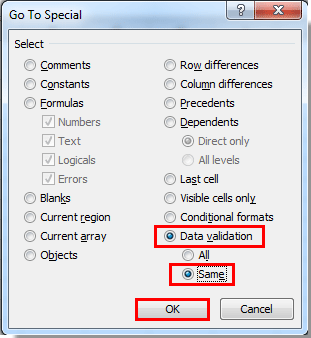
Apoi, toate celulele cu același tip de validare a datelor ca celula selectată sunt selectate imediat.

Legate de articole:
- Cum se completează automat când tastați în lista verticală Excel?
- Cum se creează o listă derulantă cu mai multe selecții sau valori în Excel?
- Cum să populați automat alte celule atunci când selectați valori în lista verticală Excel?
- Cum se găsesc celule cu / care au formatare condiționată în Excel?
Cele mai bune instrumente de productivitate de birou
Îmbunătățiți-vă abilitățile Excel cu Kutools pentru Excel și experimentați eficiența ca niciodată. Kutools pentru Excel oferă peste 300 de funcții avansate pentru a crește productivitatea și a economisi timp. Faceți clic aici pentru a obține funcția de care aveți cea mai mare nevoie...

Fila Office aduce interfața cu file în Office și vă face munca mult mai ușoară
- Activați editarea și citirea cu file în Word, Excel, PowerPoint, Publisher, Access, Visio și Project.
- Deschideți și creați mai multe documente în filele noi ale aceleiași ferestre, mai degrabă decât în ferestrele noi.
- Vă crește productivitatea cu 50% și reduce sute de clicuri de mouse pentru dvs. în fiecare zi!

